Unity의 우주선 컨트롤러
이 튜토리얼에서는 Unity에서 우주선 컨트롤러를 만드는 방법을 보여 드리겠습니다.
의 시작하자!
단계
- 우주선 모델을 장면에 배치

- 새로운 GameObject를 생성하고 호출하세요. "Spaceship"
- 우주선 모델을 "Spaceship" 객체 내부로 이동하고 위치를 (0, 0, 0)으로 변경합니다.
- 새 스크립트를 만들고 이름을 "SC_SpaceshipController"로 지정한 후 그 안에 아래 코드를 붙여넣습니다.
SC_SpaceshipController.cs
using System.Collections;
using System.Collections.Generic;
using UnityEngine;
[RequireComponent(typeof(Rigidbody))]
public class SC_SpaceshipController : MonoBehaviour
{
public float normalSpeed = 25f;
public float accelerationSpeed = 45f;
public Transform cameraPosition;
public Camera mainCamera;
public Transform spaceshipRoot;
public float rotationSpeed = 2.0f;
public float cameraSmooth = 4f;
public RectTransform crosshairTexture;
float speed;
Rigidbody r;
Quaternion lookRotation;
float rotationZ = 0;
float mouseXSmooth = 0;
float mouseYSmooth = 0;
Vector3 defaultShipRotation;
// Start is called before the first frame update
void Start()
{
r = GetComponent<Rigidbody>();
r.useGravity = false;
lookRotation = transform.rotation;
defaultShipRotation = spaceshipRoot.localEulerAngles;
rotationZ = defaultShipRotation.z;
Cursor.lockState = CursorLockMode.Locked;
Cursor.visible = false;
}
void FixedUpdate()
{
//Press Right Mouse Button to accelerate
if (Input.GetMouseButton(1))
{
speed = Mathf.Lerp(speed, accelerationSpeed, Time.deltaTime * 3);
}
else
{
speed = Mathf.Lerp(speed, normalSpeed, Time.deltaTime * 10);
}
//Set moveDirection to the vertical axis (up and down keys) * speed
Vector3 moveDirection = new Vector3(0, 0, speed);
//Transform the vector3 to local space
moveDirection = transform.TransformDirection(moveDirection);
//Set the velocity, so you can move
r.velocity = new Vector3(moveDirection.x, moveDirection.y, moveDirection.z);
//Camera follow
mainCamera.transform.position = Vector3.Lerp(mainCamera.transform.position, cameraPosition.position, Time.deltaTime * cameraSmooth);
mainCamera.transform.rotation = Quaternion.Lerp(mainCamera.transform.rotation, cameraPosition.rotation, Time.deltaTime * cameraSmooth);
//Rotation
float rotationZTmp = 0;
if (Input.GetKey(KeyCode.A))
{
rotationZTmp = 1;
}
else if (Input.GetKey(KeyCode.D))
{
rotationZTmp = -1;
}
mouseXSmooth = Mathf.Lerp(mouseXSmooth, Input.GetAxis("Mouse X") * rotationSpeed, Time.deltaTime * cameraSmooth);
mouseYSmooth = Mathf.Lerp(mouseYSmooth, Input.GetAxis("Mouse Y") * rotationSpeed, Time.deltaTime * cameraSmooth);
Quaternion localRotation = Quaternion.Euler(-mouseYSmooth, mouseXSmooth, rotationZTmp * rotationSpeed);
lookRotation = lookRotation * localRotation;
transform.rotation = lookRotation;
rotationZ -= mouseXSmooth;
rotationZ = Mathf.Clamp(rotationZ, -45, 45);
spaceshipRoot.transform.localEulerAngles = new Vector3(defaultShipRotation.x, defaultShipRotation.y, rotationZ);
rotationZ = Mathf.Lerp(rotationZ, defaultShipRotation.z, Time.deltaTime * cameraSmooth);
//Update crosshair texture
if (crosshairTexture)
{
crosshairTexture.position = mainCamera.WorldToScreenPoint(transform.position + transform.forward * 100);
}
}
}- SC_SpaceshipController 스크립트를 "Spaceship" 개체에 연결
- 새로운 GameObject를 생성하고 이름을 "CameraPosition"로 지정하고 "Spaceship" 객체 내부로 옮깁니다.
- Main Camera를 "CameraPosition" 객체 내부로 이동하고 위치를 (0, 0, 0)으로 변경합니다.
- 결과에 만족할 때까지 "CameraPosition" 개체 위치를 조정하세요.

- 기본 카메라를 "Spaceship" 개체 외부로 이동합니다.
- SC_SpaceshipController에서 Camera Position, Main Camera 및 Spaceship Root(우주선 모델의 변환이어야 함) 변수를 할당합니다.

- 새 UI 캔버스를 만듭니다(GameObject -> UI -> Canvas).
- Canvas 개체 -> UI -> 이미지를 마우스 오른쪽 버튼으로 클릭합니다.
- 새 이미지의 정렬을 왼쪽 상단으로 변경

- 이미지에 아래 스프라이트를 할당하세요.
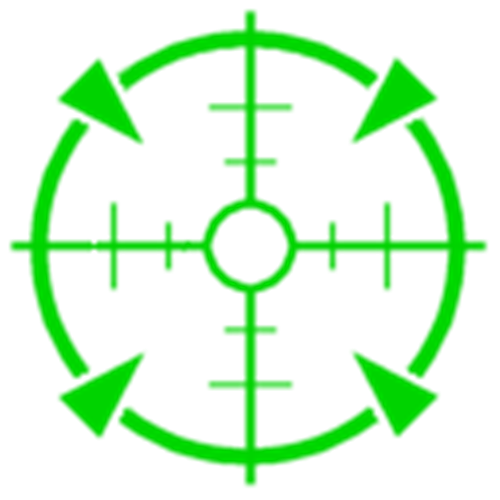
- 마지막으로 새로 생성된 이미지를 SC_SpaceshipController의 Crosshair Texture에 할당합니다.

우주선 컨트롤러가 준비되었습니다. 주변을 둘러보려면 마우스를 사용하고, Z축을 따라 회전하려면 A/D를 사용하고, 가속하려면 마우스 오른쪽 버튼을 사용하세요.